Как добавить свой товар
В системе Опенмолл есть возможность добавить свой товар и таким образом создать свой магазин абсолютно бесплатно. В будущем можно продавать свою витрину другим агентам или просто быть поставщиком товара или посредником для других магазинов в системе Опенмолл.
Ранее было описанно, как создать свою витрину. Если Ваша витрина успешно создана — теперь Вам нужно создать категории товаров в Вашей витрине. Заходим в админку под Вашим логином и паролем, переходим в меню Каталог -> Категории
Выбираем свою витрину из списка и жмем Перейти к категориям.
Теперь, чтоб создать категорию — жмем «Добавить категорию»
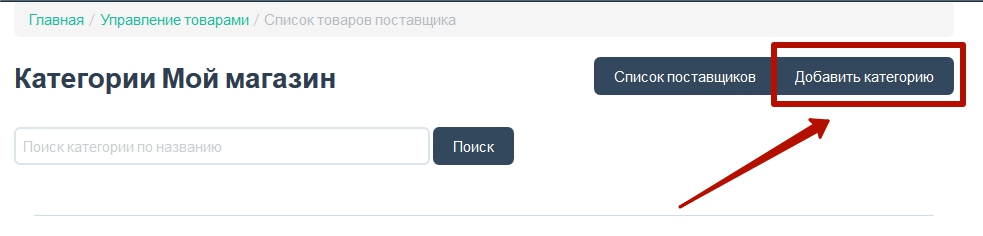 Дальше вводим название категории, которую хотим создать в поле Title и ниже выбираем родительскую категорию, если такова нужна.
Дальше вводим название категории, которую хотим создать в поле Title и ниже выбираем родительскую категорию, если такова нужна.
Внизу видите список созданных категорий. Их можно редактировать.
Теперь нужно добавить все созданные категории на сайт. Для этого заходим в Меню Мои Магазины-Категории. Выбираем Вашу витрину и жмем кнопку «Добавить все категории»
Теперь давайте добавим товар в выбранную категорию. Для этого переходим меню Каталог -> Товары.
Дальше в списке выбираете свою витрину и жмете «Перейти к товарам»
Теперь, жмем на кнопку «Добавить товар»
Перед вами появляется форма добавления товара. Вы можете добавить товар с другой витрины просто вставив ссылку в нужное поле и товар с описанием и фото добавится автоматически. Подробней об этом способе здесь.
Рассмотрим способ добавления товара вручную:
- Название — вводите название товара
- Описание — пишите описание товара, редактор позволяет вставлять картинки и редактировать текст с раширенными возможностями
- Изображения — добавляете изображение товара, для добавления нескольких картинок нажимаете «Добавить изображение» еще раз
- Вариации — с помощью этого пункта можно добавить выбор, если есть несколько вариаций товара, например размер, цвет и т.д. Выбор писать через запятую, если вариация несколько нажимаете кнопку «Добавить вариацию». Например, если у Вашего товара есть две вариации «Цвет» и «Размер». Вы тогда в названии пишите слово «Цвет» и рядом параметры например Синий, Желтый, Красный. Если например товар красного цвета стоит на 5 долларов дороже основной цены товара, тогда в третьем поле пишите 0,0,+5 — это значит, что при выборе синего и желтого цвета — цена товара не изменится, но при выборе Красного цвета она увеличится на 5$. Аналогично и с размерами (пример ниже) — при выборе клиентом размера S — цена не изменится, привыборе размера L — цена увеличится на 1$, при выборе размера XL — цена увеличится на 2 единицы.
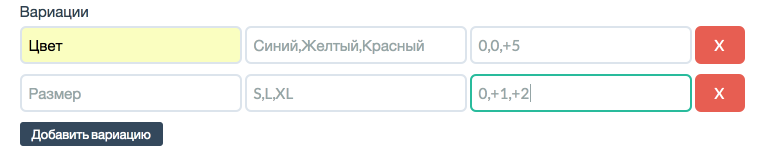
- Цена — устанавливаете цену на товар в долларах или в любой другой валюте.
- Реальный адрес — если вы перепродаете товар с других сайтов то в это поле можно вставить реальную ссылку на товар, которая будет скрыта от всех и видна только Вам.
- Категория — выбираете ту категорию, где вы хотите, чтоб отображался товар
В конце обязательно нажимаете кнопку «Добавить»
Вот и все, товар будет отображен у Вас на витрине. Для активации Вашей витрины с товарами обратитесь к службе поддержки или в скайп open_mall - и после этого, витрина с вашими товарами будет отображена на вашем сайте.
Модуль автоматической загрузки товаров с сайтов поддерживает так-же сайты ru.aliexpress.com, nextdirect.com, ebay.com, tw.taobao.com, tmall.com, alibaba.com. Модуль доступен бесплатно и можно загрузить любой тоара за секунду с вышеперечисленных площадок - будут загружать товар с описанием, переводом и вашей наценкой в Вашу витрину.
Так-же скоро будет доступен список прямых поставщиков товаров из стран СНГ и др., из списка этих производителей сможете быстро добавлять товар в свою витрину и со своей наценкой.
По индивидуальным заказам можем производить массовую заливку товара или создание витрин любого магазина и почти от любого поставщика с автообновлением.
Если же Вы являетесь поставщиком или производителем товаров, то другие агенты Опенмолл будут видеть Вас как поставщика, и смогут продвигать ваши товары, добавляя их в свою витрину с Вашей наценкой.
Все подробности в скайпе open_mall

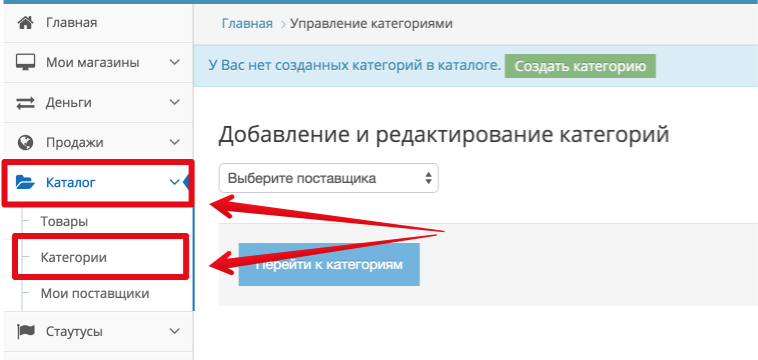
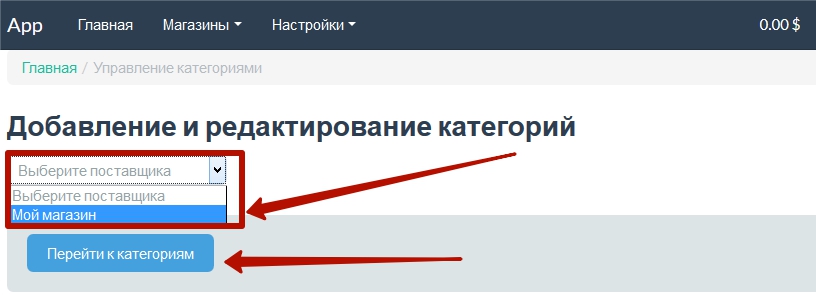
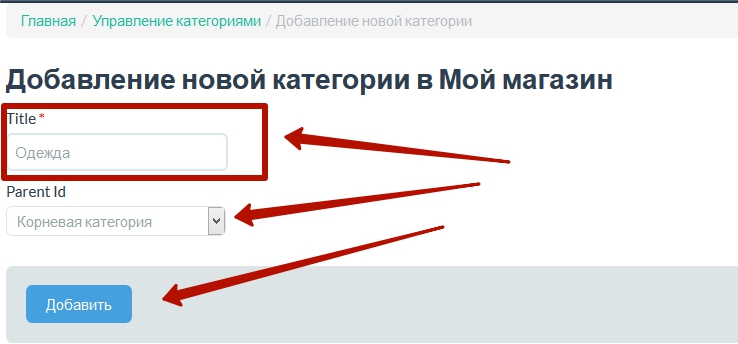
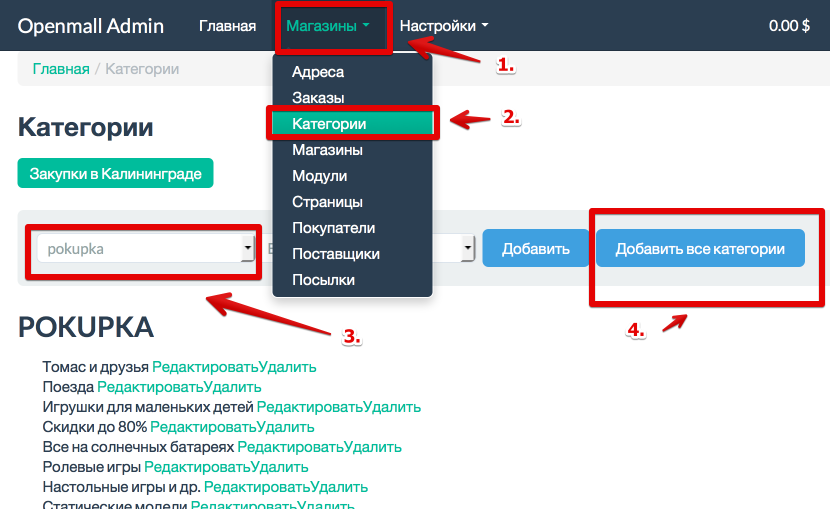
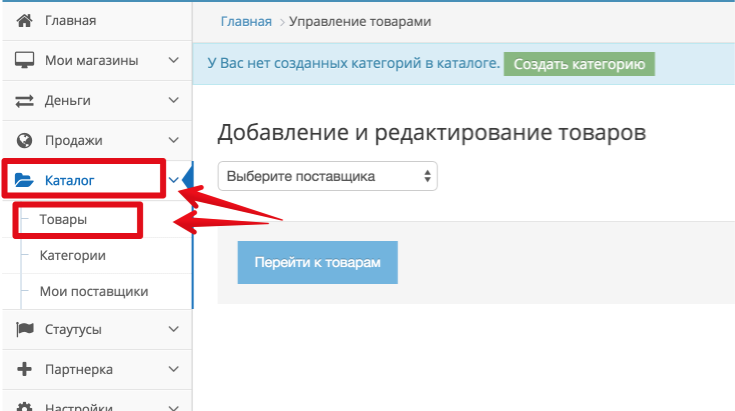
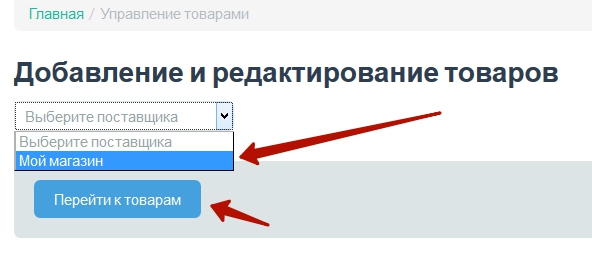
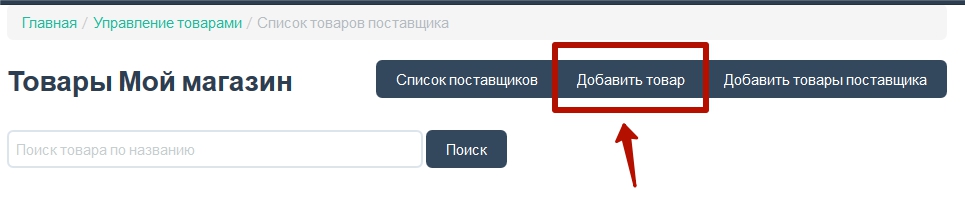
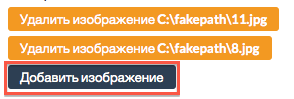

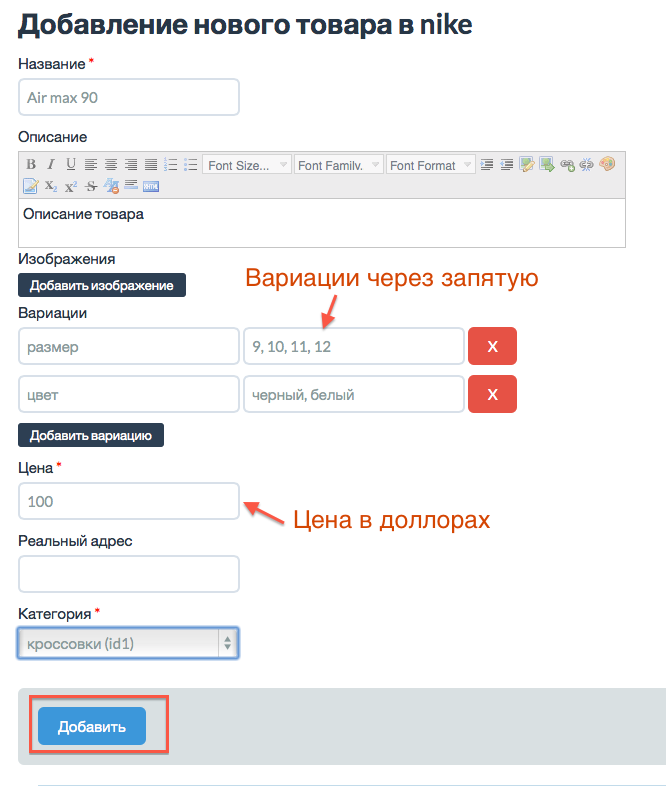
 Узнайте как открыть свой Кэшбэк сервис и зарабатывать на покупках.
Узнайте как открыть свой Кэшбэк сервис и зарабатывать на покупках. 







